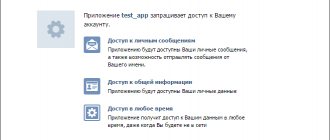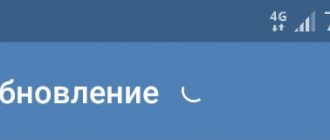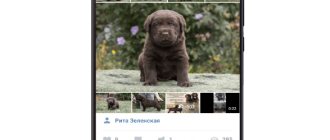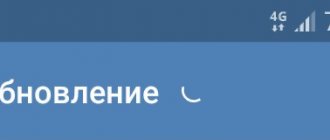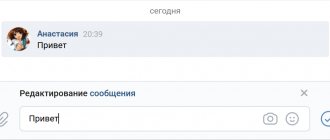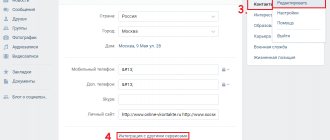Ищете ответ, почему в ВК не отправляются голосовые сообщения? Обещаем, у нас вы его найдете. Вот список вероятных причин:
- Проблемы с Интернетом;
- Не подключен или поврежден микрофон;
- Некорректные настройки звука, динамиков, убавленная громкость, из-за чего не воспроизводится звук;
- Конфликт с браузером (или несовместимость);
- Браузер запрещает работу с микрофоном;
- Получатель голосового сообщения внес вас в черный список;
- Неполадки или технические работы на сайте ВК;
- Другое.
Это перечень неполадок, из-за которых ваши голосовые в ВК не отправляются или работают некорректно. Почему бы нам не разобрать каждую детально?
Проблемы с Интернетом
Голосовые сообщения – это способ общения, при котором информация передается получателю в виде аудио файла. Похожая опция сегодня есть во всех уважающих себя мессенджерах, поэтому тратить время на ее раскрытие, пожалуй, не станем.
Итак, чтобы человек получил ваше послание, его нужно отправить по «цифровым проводам» Интернета. Соответственно, если связь плохая или, и вовсе, не работает, неудивительно, что голосовые сообщения в ВК не отправляются.
Что делать?
- Переподключите Wi-Fi;
- Перезагрузите модем;
- На смартфоне выключите/включите мобильные данные;
- Перезагрузите компьютер (телефон);
- Для мобильного: проверьте остаток трафика по тарифу;
- Для компьютера: выполните диагностику неполадок с сетью (клик правой кнопкой мыши по значку с Wi-Fi);
- Свяжитесь с провайдером, уточните, почему на вашей линии проблемы со связью.
Почему не работают голосовые сообщения в ВК с компьютера
Основные неполадки:
- Неисправный микрофон у собеседника.
- Нестабильное интернет соединение.
- Низкий звук на смартфоне или ПК.
- Неверные настройки в разделе «Звуковые оповещения».
Старые компьютеры могут не поддерживать функцию голосовых СМС. Не исключены технические неполадки на сервере. В таком случае рекомендуется просто подождать устранения проблем, которыми займутся разработчики социальной сети.
Не подключен или поврежден микрофон
Почему еще ВК не пишет голосовое сообщение в чате? Вполне вероятно, проблема в микрофоне. Если вы используете стороннюю аппаратуру, проверьте, правильно и она подключена. Некоторые устройства требуют установки драйверов (чтобы «подружиться» с компом). Попробуйте удалить драйвера и поставить их заново. Обязательно по завершении перезагрузите ПК.
Чтобы проверить исправность работы микрофона, кликните по значку громкости на панели задач справа (около часов) и выберите команду «Обнаружить неполадки со звуком». Далее, действуйте по рекомендациям помощника.
Обратите внимание, если вы не понимаете, почему в вашем профиле вообще нет значка микрофона, он точно не подключен к системе. Копайте здесь.
Не отправляются голосовые сообщения на телефоне
Когда вы пользуетесь Вконтакте с мобильного приложения, а значок голосового сообщения в диалогах отсутствует, значит у вас устаревшая версия приложения, где нововведений нет. Можно удалить приложение и снова скачать его в магазине Play Market, если у вас Android, или в App Store, если телефон на операционной системе IOS. Чтобы голосовые сообщения присутствовали и работали, должна быть версия Вконтакте 2.9 и выше.
Когда впервые зайдете в приложение и нажмете на значок микрофона, высветится разрешение доступа к нему, который нужно подтвердить.
Нажмите «Разрешить» после установки или обновления приложения
Так же в настройках смартфона есть опция «Разрешения приложений». Вам нужно зайти туда и проверить не стоит ли запрет на использование микрофона для Вконтакте или KateMobile.
Неправильные настройки звука
Почему ВК отправляет голосовые сообщения, но их не слышно? Или, наоборот, вы получаете аудио-послания, но почему то не можете их прослушать?
Рекомендуем проверить настройки звука и динамиков на своем устройстве. Кстати, убедитесь, что не отключили звук командой «Mute» (при активации беззвучного режима на значке громкости стоит крестик).
Чтобы открыть настройки звука, щелкните правой кнопкой мыши на значке громкости. Выберите пункт «Устройства воспроизведения», потом «Запись», далее «Звуки». Поочередно проверьте настройки каждого раздела. Поиграйте с микшером громкости. При необходимости, сделайте диагностику неполадок.
Конфликт с браузером
Да, так бывает. На вопрос, почему я не могу отправить голосовое сообщение в ВК через браузер Safari, увы, ответ неутешительный: из-за технических ограничений данная опция в Safari не работает.
Сообщения не отправляются, потому что разработчики не предусмотрели здесь такой возможности. Почему бы вам не воспользоваться другим загрузчиком.
Если при попытке отправить или загрузить голосовое сообщение (в других браузерах), возникает ошибка, сделайте следующее:
- Откройте Console (кнопка F12, F12+Fn или клик на свободном месте правой кнопкой мыши – Просмотреть код (Исходный код));
- Найдите строку с информацией об ошибке (подсвечена красным, в начале строки стоит значок с красным восклицательным знаком, обычно отображается внизу);
- Выделите ее;
- Сделайте скриншот экрана;
- Отправьте изображение в службу поддержки ВК: https://vk.com/support?act=new&from=s61_1.
Техслужба выяснит, почему ваши голосовые сообщения ВКонтакте не отправляются, и не виноват ли в этом конфликт с браузером. Ответ поступит в течение суток (может, немного дольше).
Как сохранить запись
У человека всегда есть желание запечатлеть и сохранить лучшие моменты жизни. Возможно, вам захочется скачать и сохранить запись от любимого . Но вынуждены вас огорчить: разработчики ВКонтакте такой функции не предусмотрели. Но существует несколько альтернатив. Например, смешная: попробуйте включить воспроизведение на полную громкость, и сделать запись сообщения на диктофон. Теперь можете распоряжаться им по своему усмотрению. Но это уже прошлый век.
Пользователи ВКонтакте давно придумали, как скачать файл. Правда удастся это только с персонального компьютера. Рассмотрим пример скачивания в браузере Google Chrome. Открываем диалог, где есть голосовое сообщение. Нажимаем комбинацию кнопок: Ctrl+shift+I или F12.
В открывшемся справа окне видим код. Ищем код голосового сообщения – он о.
Справка: Можно упростить задачу, нажав Ctrl+F и вставив в окно поиска: data-mp3.
Выделяем блок со словами «data-mp3». Не переживайте, вы не ошибетесь, компьютер не даст выделить лишнее. Чтобы скопировать блок, кликните по нему правой клавишей мышки. В открывшемся окне нажимаем слово «Copy» (1), а затем «Copy outherHTML» (2).
Вставляем в любой текстовый документ. Ищем строку, начинающуюся, как «https://» (1). Копируем (2) ее от кавычек до кавычек.
Браузер запрещает микрофон
При первом обращении любого сайта к звуковыводящим устройствам, браузер просит подтвердить разрешение на их работу. Всплывает окно с кнопками «Разрешить» или «Блокировать». Если вы выберете второй вариант, микрофон в вашем ВК работать не будет. Следовательно, сообщения станут отправляться, но получатель «услышит» тишину. Вы тоже, в свою очередь, «прослушаете» молчание.
Снова разрешить микрофону работать на сайте ВК легко через настройки браузера, обычно, в разделе «Разрешения». В разных программах он называется по своему, но суть одна. Просто введите на странице настроек слово «Микрофон» в поисковой строке.
Или, поступите проще. Найдите в адресной строке значок замочка и щелкните по нему мышью. Зайдите в Разрешения и включите микрофон.
Получатель вас игнорирует
Если вы все проверили и перепробовали, но ВКонтакте все равно не отправляет голосовые сообщения, убедитесь, что получатель вас не заблокировал. Попробуйте написать ему текстовое послание или открыть его профиль. Если вы в черном списке, доступ будет закрыт, и вы обнаружите, что не отправляется ничего, ни текстовые сообщения, ни медиа, ни смайлы. Тут мы ничем помочь не можем. Чтобы выяснить, почему вы в блоке, выходите с человеком на связь не через ВК. Попробуйте отправить сообщение через WhatsApp, Telegram, Инстаграм или попросите общего знакомого написать ему от вашего имени.
Как прослушать голосовое сообщение ВК
Пользователь отправил вам голосовое сообщение. Как его прослушать? Для начала, откройте диалог с человеком, приславшим голосовое сообщение. Нажмите на кнопку воспроизведения и послушайте сообщение. Также есть возможность ставить его на паузу.
На смартфоне можно менять скорость воспроизведения голосового сообщения – доступны три режима: 1x, 1.5x и 2x.
Возможна перемотка сообщений – как на смартфоне, так и на компьютере. Для этого зажмите готовую аудиозапись и перемотайте в любое место сообщения.
Неполадки на сайте ВК
Иногда на сайте соцсети проходят технические работы. Разработчики периодически перезагружают сервера, тестируют новые опции. Словом, сбой может происходить по причине ВК.
Обычно, разработчики предупреждают пользователей о плановых технических мероприятиях. Но иногда случаются внештатные ситуации, от которых никто не застрахован. Проверьте, отправляются ли текстовые сообщения. Попробуйте полистать ленту. Словом, убедитесь, что сайт работает, как обычно.
Если обнаружите странности, советуем немного подождать. Через пару часов снова проверьте, отправляются ли голосовые. Если опять нет, пишите в техподдержку.
Попробуй «Вход» — стартовую страницу сайт
Если ты сделаешь сайт стартовой страницей в своем браузере, то запуская его, ты сразу будешь видеть, кто из друзей сейчас сидит в онлайне (они тебя не увидят), есть ли у тебя новые сообщения, лайки, отметки на фото и подобное. Можно подключить другие сайты, не только ВКонтакте. Очень удобно! Вход на любой сайт — одним нажатием.
– новая удобная функция от разработчиков сайта. Не тратьте время, набирая текст на клавиатуре, продиктуйте послание и отправьте его собеседнику.
Другое
Под этим заголовком мы подразумеваем иные, не поддающиеся объяснению причины, из-за которых голосовые сообщения ВКонтакте не отправляются. Однако, которые легко устраняются после следующих манипуляций:
- Перезагрузка компьютера/телефона;
- Выход из учетной записи ВК и авторизация заново;
- Проверка браузера на обновление;
- В смартфоне обновите мобильное приложение ВК;
- Проверка устройства на вирусы.
Никто не знает почему, но эти действия, нередко, в два счета устраняют даже серьезные ошибки в работе сайтов или программ. Неудивительно, что это любимые методы современных программистов.
Ну что же, мы рассказали, почему голосовые сообщения в ВК могут не отправляться. Вам остается только тщательно пройтись по нашему перечню и последовательно выполнить все инструкции. Удачи в поисках!
Удалите кэш мобильного приложения
Также рекомендуем почистить кэш мобильного приложения Вконтакте. Для этого перейдите в настройки вашего гаджета, откройте там раздел «Приложения», найдите среди них ВК, и тапните на него. Войдя в его настройки, выберите там «Очистить кэш».
Перегрузите смартфон, и запустив ВК проверьте работу голосовых сообщений.